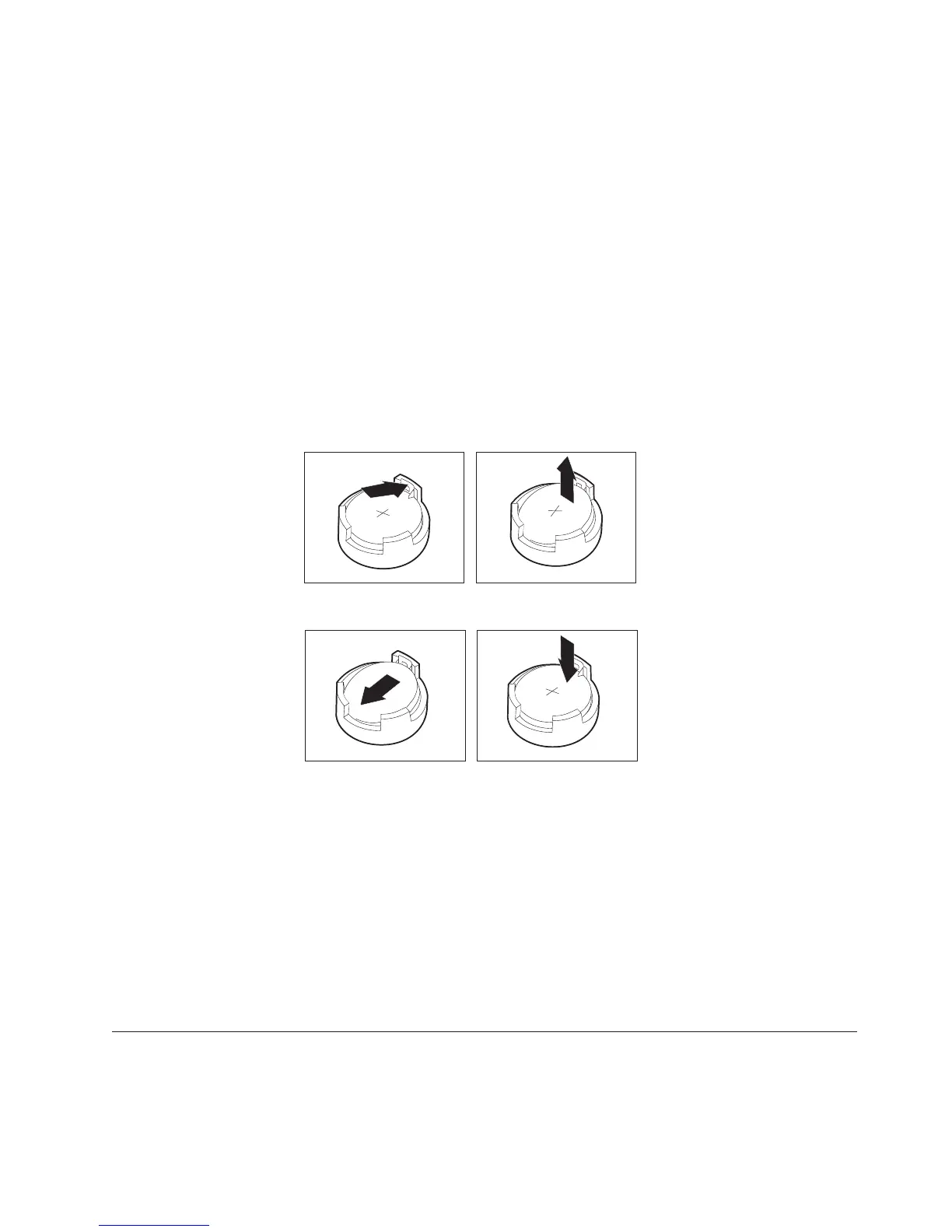A bateria normalmente não requer carga ou manutenção durante sua vida útil;
entretanto, nenhuma bateria dura para sempre. Se ela falhar, a data, a hora e as
informações de configuração (inclusive senhas) serão perdidas. Uma mensagem de
erro aparecerá quando você ligar o computador.
Consulte “Aviso sobre a Bateria de Lítio” na página xi para obter informações
sobre a substituição e descarte da bateria.
Para substituir a bateria:
1. Desligue o computador e todos os dispositivos conectados a ele.
2. Remova a tampa. Consulte “Removendo a Tampa” na página 23.
3. Localize a bateria. Consulte “Identificando as Peças na Placa-mãe” na página
27.
4. Se necessário, remova todos os adaptadores que impeçam o acesso à bateria.
Consulte “Instalando Adaptadores PCI” na página 29 para obter informações
adicionais.
5. Remova a bateria antiga.
6. Instale a nova bateria.
7. Coloque todos os adaptadores removidos para dar acesso à bateria de volta
nos respectivos lugares. Consulte “Instalando Adaptadores PCI” na página 29
para obter instruções sobre a instalação de adaptadores.
8. Coloque a tampa novamente e conecte o cabo de alimentação.
Nota: Quando o computador for ativado pela primeira vez após a
substituição da bateria, pode aparecer uma mensagem de erro. Isto é
normal após a troca da bateria.
9. Ligue o computador e todos os dispositivos conectados a ele.
10. Utilize o programa Utilitário de Configuração para definir a data e a hora e
quaisquer senhas. Consulte o Capítulo 5, “Utilizando o Setup Utility”, na
página 49.
Apagando uma Senha Perdida ou Esquecida (Limpando o CMOS)
Esta seção aplica-se a senhas perdidas ou esquecidas. Para obter informações sobre
senhas perdidas ou esquecidas, consulte o programa ThinkVantage Productivity
Center. Para obter instruções sobre como acessar este programa, consulte
“ThinkVantage Productivity Center” na página 61.
Capítulo 3. Instalando Opcionais 37
